 tutorial komputer
tutorial komputer
 pelayar
pelayar
 Bagaimana untuk menetapkan semula pelayar Microsoft Edge_Tutorial tetapan semula pelayar Microsoft Edge
Bagaimana untuk menetapkan semula pelayar Microsoft Edge_Tutorial tetapan semula pelayar Microsoft Edge
Bagaimana untuk menetapkan semula pelayar Microsoft Edge_Tutorial tetapan semula pelayar Microsoft Edge
Apabila terdapat masalah dengan penyemak imbas Microsoft Edge, tetapan semula boleh memulihkan tetapan lalainya dan menyelesaikan masalah biasa. Editor PHP Yuzi membawakan kepada anda tutorial tetapan semula penyemak imbas Microsoft Edge, yang memperincikan cara: Tetapkan semula penyemak imbas Edge pada Windows dan macOS Memahami kesan tetapan semula pada menyemak imbas data Tetapkan semula tetapan tertentu secara terpilih seperti halaman utama dan Sambungan
Langkah 1: Buka Microsoft Pelayar tepi (seperti yang ditunjukkan dalam gambar).
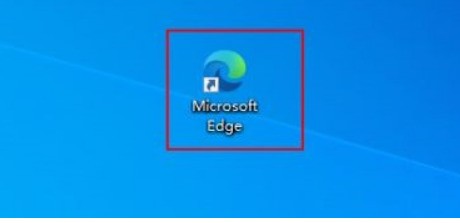
Langkah 2: Klik ikon tiga titik di penjuru kanan sebelah atas tetingkap penyemak imbas (seperti yang ditunjukkan dalam gambar).
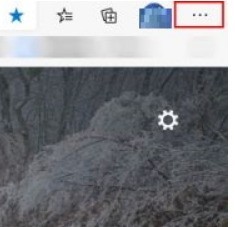
Langkah 3: Dalam menu lungsur yang muncul, pilih Tetapan (seperti yang ditunjukkan dalam gambar).
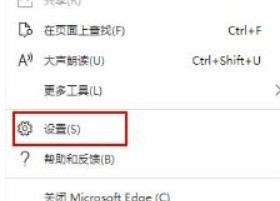
Langkah 4: Kemudian klik Tetapkan Semula Tetapan (seperti yang ditunjukkan dalam gambar).
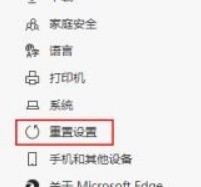
Langkah 5: Di bawah [Set Semula Tetapan], klik untuk memulihkan tetapan kepada nilai lalainya (seperti yang ditunjukkan dalam gambar).
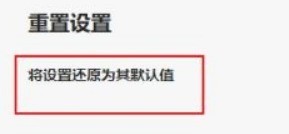
Langkah 6: Apabila digesa, klik butang [Reset] (seperti yang ditunjukkan dalam gambar).
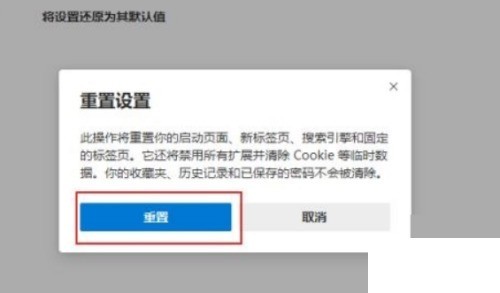
Atas ialah kandungan terperinci Bagaimana untuk menetapkan semula pelayar Microsoft Edge_Tutorial tetapan semula pelayar Microsoft Edge. Untuk maklumat lanjut, sila ikut artikel berkaitan lain di laman web China PHP!

Alat AI Hot

Undresser.AI Undress
Apl berkuasa AI untuk mencipta foto bogel yang realistik

AI Clothes Remover
Alat AI dalam talian untuk mengeluarkan pakaian daripada foto.

Undress AI Tool
Gambar buka pakaian secara percuma

Clothoff.io
Penyingkiran pakaian AI

AI Hentai Generator
Menjana ai hentai secara percuma.

Artikel Panas

Alat panas

Notepad++7.3.1
Editor kod yang mudah digunakan dan percuma

SublimeText3 versi Cina
Versi Cina, sangat mudah digunakan

Hantar Studio 13.0.1
Persekitaran pembangunan bersepadu PHP yang berkuasa

Dreamweaver CS6
Alat pembangunan web visual

SublimeText3 versi Mac
Perisian penyuntingan kod peringkat Tuhan (SublimeText3)

Topik panas
 1371
1371
 52
52
 Bagaimana untuk mengemas kini versi terbaru Bybit Exchange? Adakah terdapat kesan jika tidak dikemas kini?
Feb 21, 2025 pm 10:54 PM
Bagaimana untuk mengemas kini versi terbaru Bybit Exchange? Adakah terdapat kesan jika tidak dikemas kini?
Feb 21, 2025 pm 10:54 PM
Cara untuk mengemas kini pertukaran Bybit berbeza mengikut platform dan peranti: Mudah Alih: Semak kemas kini dan pasang di App Store. Klien Desktop: Semak kemas kini dalam menu Bantuan dan pasang secara automatik. Laman web: Anda perlu mengakses laman web rasmi secara manual untuk kemas kini. Kegagalan untuk mengemas kini pertukaran boleh membawa kepada kelemahan keselamatan, batasan fungsional, isu keserasian dan mengurangkan kecekapan pelaksanaan transaksi.
 Pintu Masuk Laman Web Rasmi Software COINSUPER Exchange
Feb 21, 2025 pm 10:39 PM
Pintu Masuk Laman Web Rasmi Software COINSUPER Exchange
Feb 21, 2025 pm 10:39 PM
Pintu masuk laman web rasmi Coinsuper Exchange: https://www.coinsuper.com. Saluran muat turun pelanggan adalah: klien Windows, klien macOS, dan mudah alih (iOS/Android). Pendaftaran memerlukan e-mel, nombor telefon bimbit dan kata laluan, dan anda perlu melengkapkan pengesahan nama sebenar sebelum anda boleh berdagang. Platform ini menyediakan pelbagai urus niaga aset digital, termasuk bitcoin, ethereum, dan lain -lain, dengan kadar yuran urus niaga sebanyak 0.1% untuk kedua -dua pesanan dan penerima. Perlindungan keselamatan termasuk penyimpanan dompet sejuk, pengesahan dwi-faktor, pengubahan wang haram dan anti-keganasan langkah pembiayaan, dan dengan keselamatan awam
 Pemasangan Laman Web Rasmi Bitget (Panduan Pemula 2025)
Feb 21, 2025 pm 08:42 PM
Pemasangan Laman Web Rasmi Bitget (Panduan Pemula 2025)
Feb 21, 2025 pm 08:42 PM
Bitget adalah pertukaran cryptocurrency yang menyediakan pelbagai perkhidmatan perdagangan termasuk perdagangan tempat, perdagangan kontrak dan derivatif. Ditubuhkan pada tahun 2018, pertukaran itu beribu pejabat di Singapura dan komited untuk menyediakan pengguna dengan platform perdagangan yang selamat dan boleh dipercayai. Bitget menawarkan pelbagai pasangan perdagangan, termasuk BTC/USDT, ETH/USDT dan XRP/USDT. Di samping itu, pertukaran mempunyai reputasi untuk keselamatan dan kecairan dan menawarkan pelbagai ciri seperti jenis pesanan premium, perdagangan leverage dan sokongan pelanggan 24/7.
 Pakej pemasangan OUYI OKX disertakan secara langsung
Feb 21, 2025 pm 08:00 PM
Pakej pemasangan OUYI OKX disertakan secara langsung
Feb 21, 2025 pm 08:00 PM
Ouyi Okx, pertukaran aset digital terkemuka di dunia, kini telah melancarkan pakej pemasangan rasmi untuk menyediakan pengalaman perdagangan yang selamat dan mudah. Pakej pemasangan OKX OUYI tidak perlu diakses melalui penyemak imbas. Proses pemasangan adalah mudah dan mudah difahami.
 Portal rasmi muat turun Ouyi Exchange
Feb 21, 2025 pm 07:51 PM
Portal rasmi muat turun Ouyi Exchange
Feb 21, 2025 pm 07:51 PM
Ouyi, juga dikenali sebagai Okx, adalah platform perdagangan cryptocurrency terkemuka di dunia. Artikel ini menyediakan portal muat turun untuk pakej pemasangan rasmi Ouyi, yang memudahkan pengguna memasang klien OUYI pada peranti yang berbeza. Pakej pemasangan ini menyokong sistem Windows, Mac, Android dan iOS. Selepas pemasangan selesai, pengguna boleh mendaftar atau log masuk ke akaun OUYI, mula membuat kriptografi perdagangan dan nikmati perkhidmatan lain yang disediakan oleh platform.
 Cara Muat turun Platform Perdagangan Okx
Mar 26, 2025 pm 05:18 PM
Cara Muat turun Platform Perdagangan Okx
Mar 26, 2025 pm 05:18 PM
Platform perdagangan OKX boleh dimuat turun melalui peranti mudah alih (Android dan iOS) dan komputer (Windows dan MacOS). 1. Pengguna Android boleh memuat turunnya dari laman web rasmi atau Google Play, dan mereka perlu memberi perhatian kepada tetapan keselamatan. 2. Pengguna iOS boleh memuat turunnya melalui App Store atau ikuti pengumuman rasmi untuk mendapatkan kaedah lain. 3. Pengguna komputer boleh memuat turun pelanggan sistem yang sepadan dari laman web rasmi. Sentiasa pastikan untuk menggunakan saluran rasmi semasa memuat turun, dan mendaftar, log masuk dan tetapan keselamatan selepas pemasangan.
 Pautan Pemasaran Pemasangan Pendaftaran Laman Web Gate.io
Feb 21, 2025 pm 08:15 PM
Pautan Pemasaran Pemasangan Pendaftaran Laman Web Gate.io
Feb 21, 2025 pm 08:15 PM
Gate.io adalah platform perdagangan cryptocurrency yang sangat terkenal yang dikenali sebagai pemilihan token yang luas, yuran transaksi yang rendah dan antara muka yang mesra pengguna. Dengan ciri -ciri keselamatan lanjutan dan perkhidmatan pelanggan yang cemerlang, Gate.io menyediakan peniaga dengan persekitaran perdagangan cryptocurrency yang boleh dipercayai dan mudah. Jika anda ingin menyertai Gate.io, sila klik pautan yang disediakan untuk memuat turun pakej pemasangan pendaftaran rasmi untuk memulakan perjalanan perdagangan cryptocurrency anda.
 Perisian penonton cakera apa yang digunakan untuk bitcoin
Mar 17, 2025 pm 04:27 PM
Perisian penonton cakera apa yang digunakan untuk bitcoin
Mar 17, 2025 pm 04:27 PM
Memilih perisian tontonan pasaran Bitcoin yang betul adalah penting, ia dapat membantu pelabur memahami keadaan pasaran dalam masa nyata dan membuat keputusan pelaburan yang lebih bijak. Artikel ini akan membimbing anda bagaimana membuat pilihan, meliputi penilaian keperluan peribadi (kekerapan perdagangan, kedalaman analisis, keperluan maklumat dan belanjawan), pemilihan jenis perisian (antara muka pertukaran, perisian profesional, laman web/aplikasi pasaran), pertimbangan fungsi teras (kebolehpercayaan data, alat carta, tetapan khusus, komunikasi komuniti dan keserasian platform), dan cadangan arahan (kematangan platform cryptocurrency, platform cryptocurrency. Akhirnya, disarankan agar anda mencuba beberapa lagi perisian dan membandingkannya untuk memilih alat yang paling sesuai dengan keperluan anda. Sila ingat bahawa perisian hanya alat tambahan, dan anda mesti berhati -hati apabila melabur dengan risiko anda sendiri.



